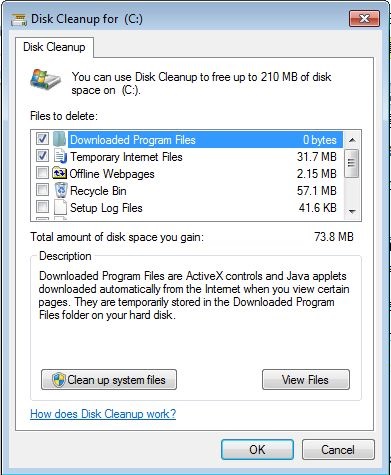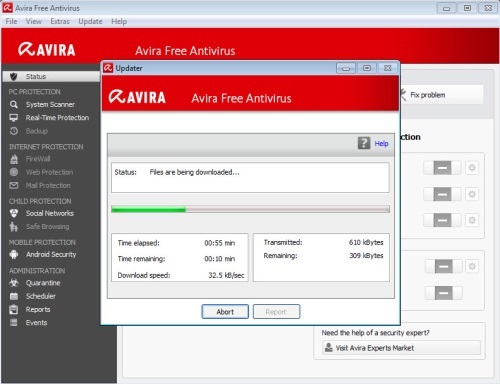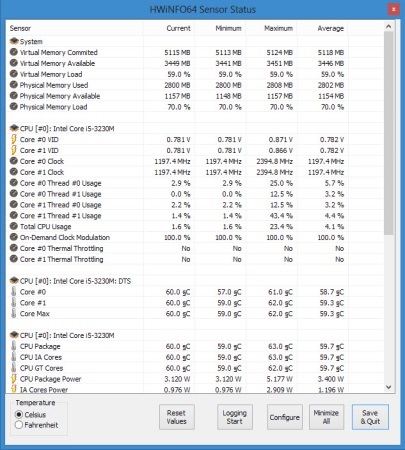เป็นปัญหาที่น่าปวดหัวจริงๆ สำหรับการโน๊ตบุ๊ค แล้วเกิดแฮงค์เป็นระยะ เพราะบางครั้ง ยังไม่ทันเซฟงาน ก็ต้องมานั่งทำกันใหม่ ทำให้เสียเวลาอยู่ไม่น้อย สิ่งที่เกิดขึ้นนั้นอาจเกิดได้จากหลายสาเหตุ ไม่ว่าจะเป็นซอฟต์แวร์ ฮาร์แวร์หรือสถาพแวดล้อม ยิ่งหากขาดการดูแล ก็อาจจะส่งผลมากขึ้นไปอีก

Advertisement
ดังนั้นในกรณีที่เครื่องแฮงค์บ่อยหรือใช้สักพัก เครื่องแฮงค์ ก็คงต้องมาดูกันทีละส่วนว่าเกิดจากสาเหตุใด เพื่อจะได้แก้ไขอย่างถูกจุดนั่นเอง ในกรณีที่เป็นโน๊ตบุ๊ค แม้จะมีรายละเอียดไม่มากเหมือนกับพีซี แต่การตรวจเช็คหรือดูแลรักษา ก็ไม่ได้ง่าย ซึ่งผู้ใช้จะต้องสังเกตให้ดี
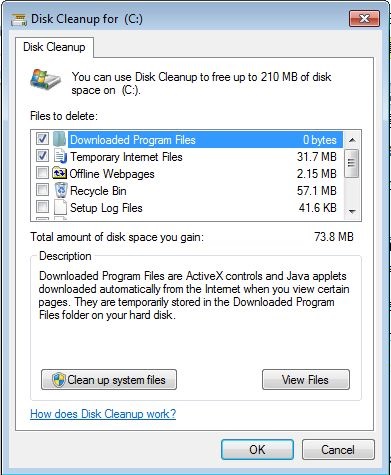
?
เรื่องแรกเป็นเรื่องง่ายๆ ที่ใครก็ทำได้ นั่นคือการตรวจเช็คระบบไฟล์ โปรแกรมและทรัพยากรที่มีอยู่ในเครื่องเสียก่อน เพราะบางครั้งปัญหาอาจเกิดขึ้นจากการใช้งานที่เกินกำลังของระบบหรือใช้งานแบบไม่ค่อยได้ดูแล ก็ทำให้ระบบช้าหรือแฮงค์ได้ วิธีการแก้ไข ก็ให้เข้าไปที่ Disk Cleanup จากนั้นเลือกไดรฟ์ที่ใช้ติดตั้งระบบ
?
?

?
ต่อมาให้ Remove Program ในส่วนที่ไม่ได้ใช้หรือโปรแกรมที่หมดอายุ ไม่ว่าจะเป็น Shareware, Demo หรือ Trial ออก เพื่อลดความแออัดในระบบ รวมถึงโปรแกรมบางตัวอาจจะไปรบกวนการทำงาน ทางออกที่ดีที่สุดก็คงต้อง ลบออกด้วยการเข้าไปที่ Add/ Remove Program ใน Control panel แล้ว Uninstall ออกให้เรียบร้อย
?
?
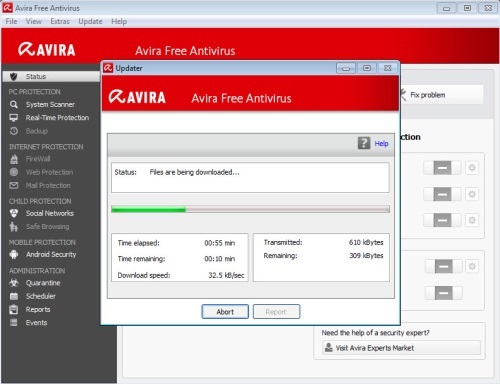
?
นอกจากนี้เรื่องของการติดตั้ง Anti-Virus ก็มีส่วนอยู่มาก ในการลดปัญหาเครื่องแฮงค์จากการทำงานของไวรัสบางประเภท ที่เรียกใช้ทรัพยากรอยู่เบื้องหลัง ด้วยการเรียกใช้ซีพียู แรมมากเกินไป จนระบบไม่สามารถรันโปรแกรมหรือทำงานได้ตามปกติ ซึ่งผู้ใช้ก็ควรจะต้องติดตั้งซอฟต์แวร์ป้องกันไวรัสและหมั่นอัพเดตและสแกนระบอย่างสม่ำเสมอ
?
?
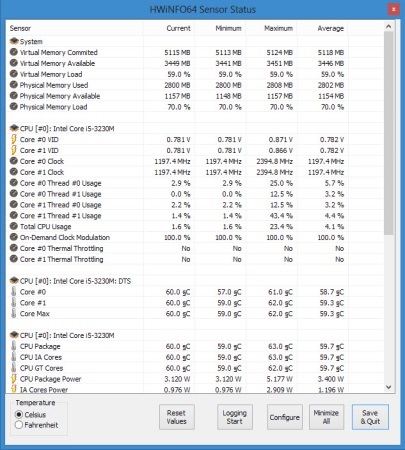
?
ถัดมาเป็นในเรื่องของความร้อนที่ส่งผลต่อระบบการทำงาน โดยการที่ผู้ใช้อาจจะต้องติดตั้งซอฟต์แวร์ประเภท Hardware Monitor ในการตรวจสอบอุณหภูมิของระบบ ว่ามีในส่วนใดที่ทำงานผิดปกติ ไม่ว่าจะเป็น ซีพียู กราฟฟิก ฮาร์ดดิสก์หรืออื่นๆ ?ภายในเครื่อง ซึ่งหากมีในส่วนใดที่อุณหภูมิสูงขึ้นจนผิดปกติ จะได้แก้ไขได้ทันท่วงทีและตรงจุด
?
?

?
ซึ่งส่วนใหญ่พัดลมระบายความร้อนมักมีปัญหากับเรื่องของฝุ่นผง จนทำให้ทำงานผิดปกติ ก็ต้องทำการแก้ไขด้วยการเปิดเครื่องออกมาทำความสะอาด ซึ่งก็มักจะได้ผลดี เพียงแต่หากไม่แน่ใจว่าแกะถูกหรือไม่ กลัวจะเสียหาย ก็อาจจะส่งให้ร้านเป็นผู้ทำให้ก็ได้ โดยทำตั้งแต่ในส่วนของพัดลมไปจนถึงเมนบอร์ดที่อยู่ด้านใน
?
?

?
แต่ถ้าเป็นเรื่องของอุปกรณ์บางอย่างเสียหาย แล้วเครื่องแฮงค์ อย่างเช่น แรมหรือฮาร์ดดิสก์ อาจจะสังเกตได้จากเสียงหรืออาการเวลาที่เครื่องทำงาน ไม่ว่าจะเป็นเครื่องช้าลง ก็อปปี้ไฟล์แล้ว error หรือมีเสียงระหว่างที่เครื่องทำงาน ก็สามารถคาดการณ์หรือเตรียมตัวในการเปลี่ยนอุปกรณ์เหล่านั้น เพื่อให้กลับมาใช้งานได้ตามปกตินั่นเอง แค่นี้ก็ลดปัญหาได้แล้ว
?